虹は気象現象であり、出現するためには多くの特定の条件が必要です。そのため、虹に遭遇するのはそれほど簡単ではありません。しかし、それらは美しく刺激的な光景であり、さまざまな文化的、さらには宗教的な意味に関連付けられています。
これらすべての理由から、虹がない場合でも画像に虹を入れたい場合がありますが、心配しないでください。Photoshopで虹を作成する簡単な方法は次のとおりです。

適切な画像の選択
その重要性と象徴性のために、ほとんどすべてのシーンに虹を組み込むことができます。ただし、自然に見せたい場合は、実際に虹を見ることができるシナリオを選択することが重要です。そのためには、まず虹がどのように形成されるかを理解する必要があります。
太陽光が水滴を通過すると屈折し、当初は白色光として認識されていたものが、スペクトルと呼ばれる色の帯に広がります。分散すると、その光の中で、赤、オレンジ、黄色、緑、青、藍、紫の7つの異なる色を認識することができます。これが私たちがレインボーと呼んでいるものです。

日光と空中の水滴が必要なため、虹を見つける一般的な場所は噴水や滝の近くです。これは、Photoshopでそれを行う方法を示すために使用するものです。
Photoshopの使用を開始する
Photoshopで画像を開いたら、上部の[メニュー]>[レイヤー]>[新しいレイヤー]に移動して、新しい空のレイヤーを追加します。ウィンドウがポップアップ表示されます。整理するためだけに「レインボー」という名前を付けて、[OK]をクリックします。
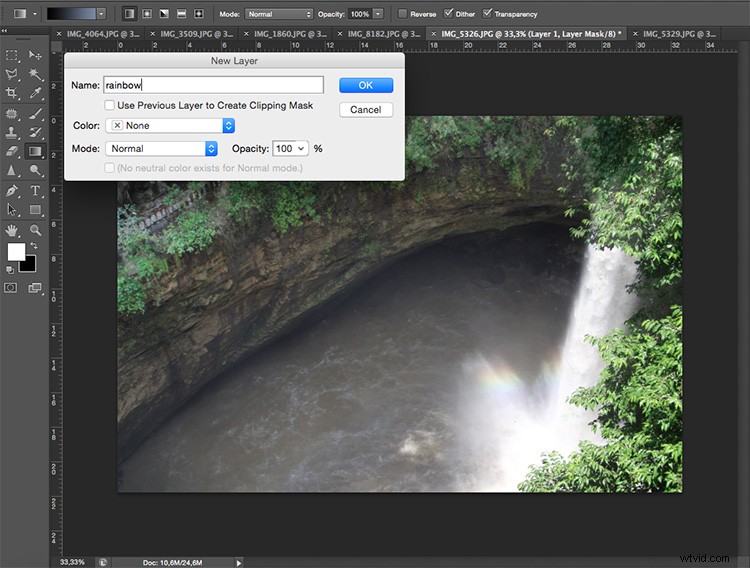
次に、ツールパネルからグラデーションツールを選択すると、グラデーションを調整するためのオプションの一部として一連の設定がトップバーに表示されます。そのトップバーの左側には、グラデーションエディタがあります。下矢印をクリックしてそのメニューを開くと、別のウィンドウがさまざまなグラデーションの色とスタイルでポップアップ表示されます。その右側には、その他の設定のためにクリックできる歯車のアイコンがあります。そのメニューから、特殊効果と呼ばれるものを選択する必要があります。
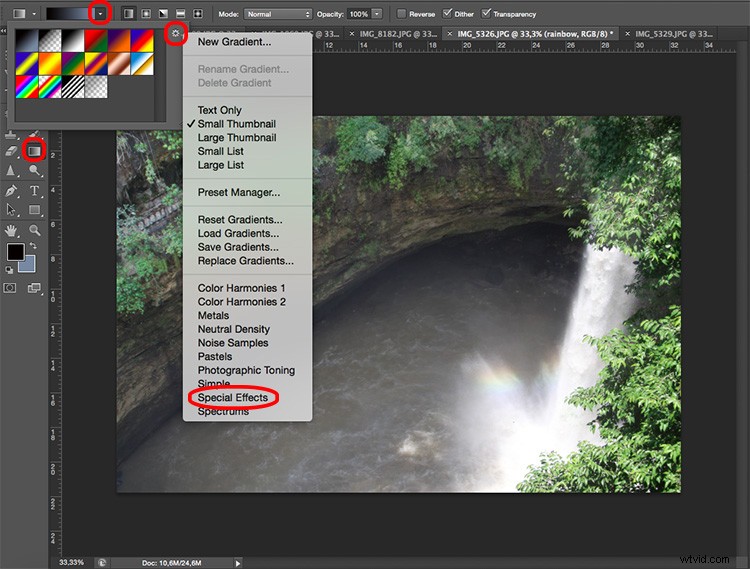
虹を作成する
現在のグラデーションを特殊効果のグラデーションに置き換えるかどうかを尋ねるウィンドウが表示されます。新しいグラデーションのセットが表示されるように、それに同意する必要があります。
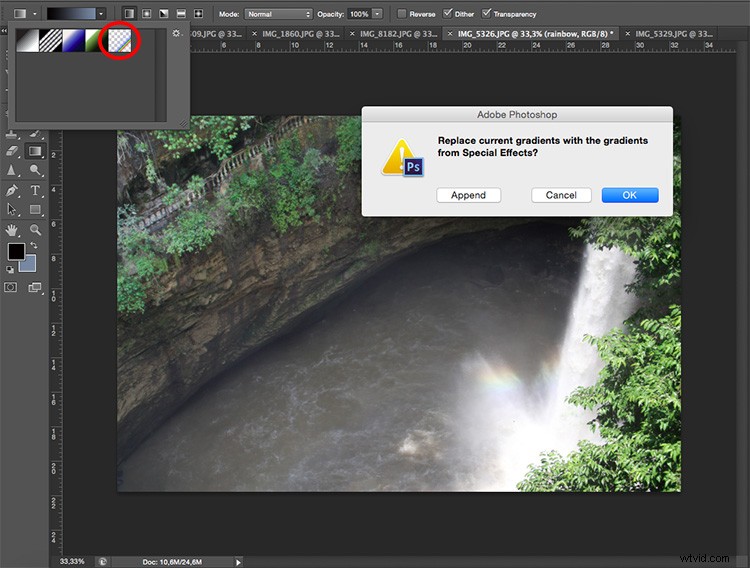
それらからラッセルのレインボーを選択し、スライダーを使用して各色の幅を好みに合わせて調整します。
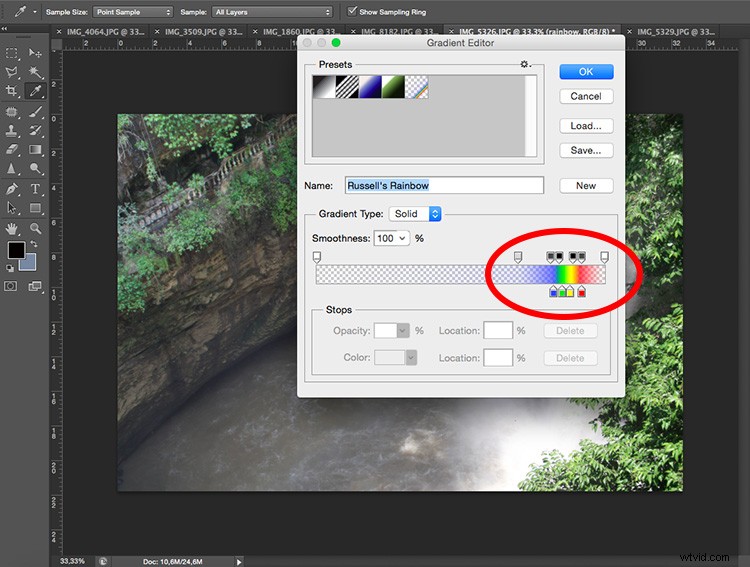
虹の形を整える
虹は理論的には円です。ただし、飛行機からのまれな状況でのみ、完全に表示することはほとんど不可能です。通常、私たちは虹の一部だけを見て、上半分を最大にします。いずれにせよ、あなたはそれに曲線を与える必要があります。これを実現するには、トップメニューから放射状グラデーションを選択するだけです。
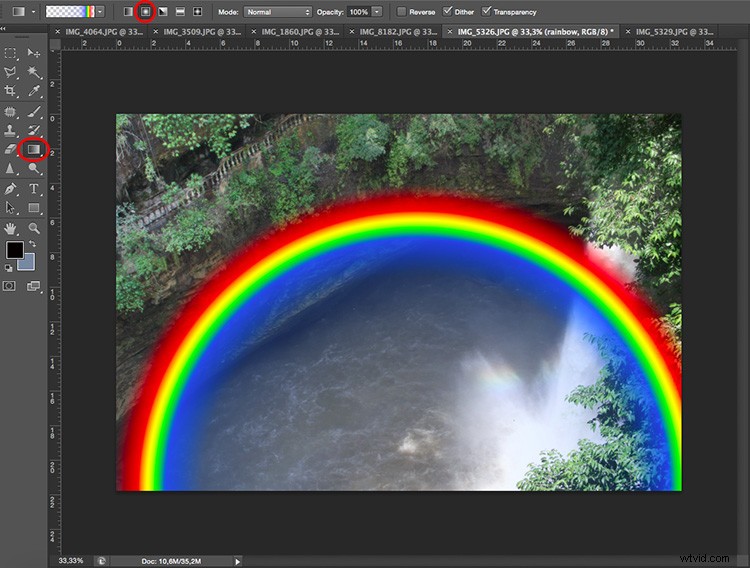
次に、[メニュー]>[編集]>[変換]オプションの任意のツールを使用して、虹を回転、変形、または拡大縮小できます。
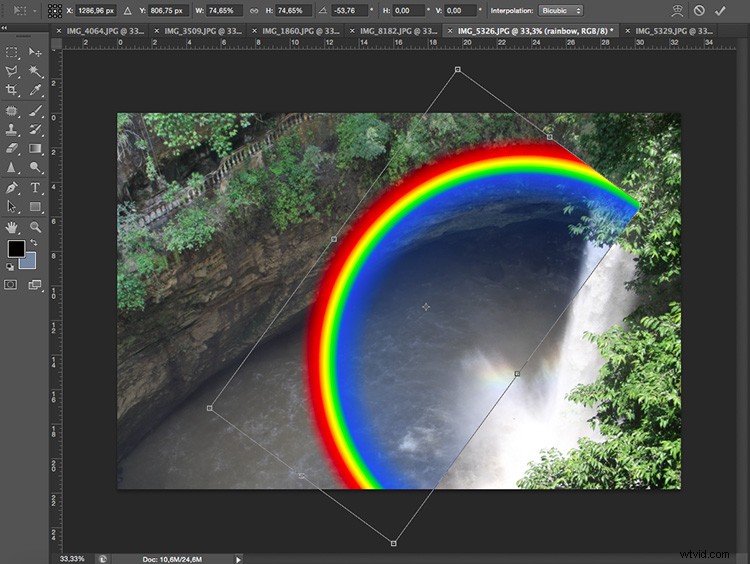
より自然に見えるようにブレンドします
最後に、虹を画像に自然に組み込むために、レイヤーウィンドウの上部にあるドロップダウンメニューからレイヤーブレンドモードを変更できます。画面モードを選択し、スライダーを動かして不透明度を制御します。
[メニュー]>[フィルター]>[ぼかし]>[ガウスぼかし]に移動し、満足のいく結果が得られるまで[半径]スライダーを動かすことで、エッジを柔らかくしてより信頼できるものにすることもできます。
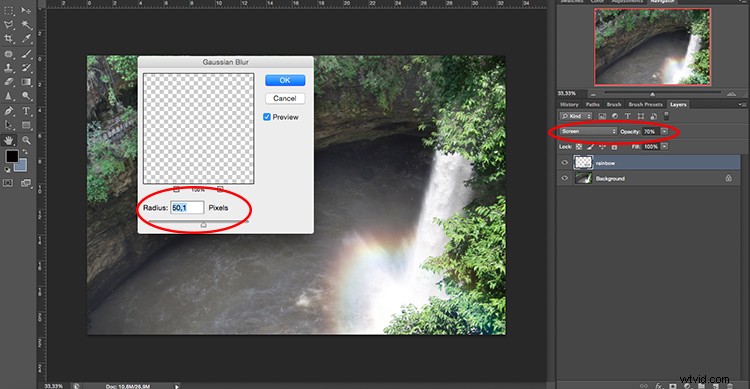
次に、レイヤーマスクを追加し、消しゴムツールを使用して、ランドスケープに重なっている部分を消去(非表示)する必要があります。注:実際のレイヤーではなく、マスクを消去していることを確認してください。
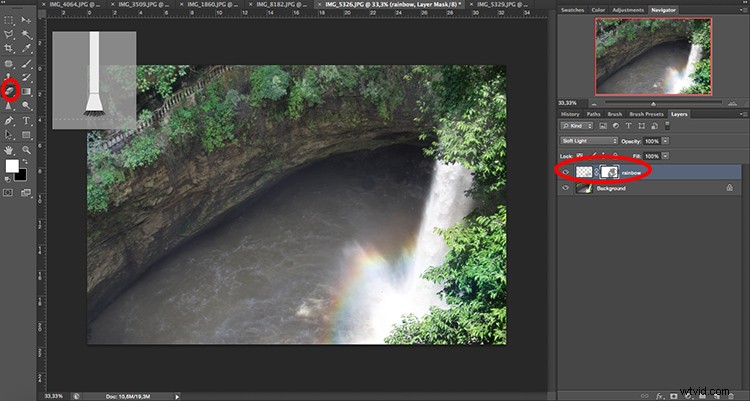
結論
そこにあなたはそれを持っています、日光が雨滴を通過するときいつでも現れることができる完全に自然な虹。にわか雨や暴風雨の後、または噴水や滝の近くでよく見られます。太陽の反対側を見ていて、高度角が低い限り。

虹の象徴的な感覚にもっと興味があるなら、それが自然に見えることについてそれほど心配する必要はありません。さまざまな文化や時代に応じて、虹はさまざまなものに関連付けられてきました。
クリスチャンにとって、神からの契約としての大洪水の後の聖書では、愛の象徴として、水はもはや人類を殺さないことがわかりました。別の解釈は古代ヨーロッパで、レプラコーンは虹の終わりにあり、それを十分に長く見つめることができれば、その金の壺がどこに隠されているかを教えてくれるという伝説として始まりました。そして現代の文化では、多様性の誇りと象徴性のしるしとして、LGBTコミュニティの旗として虹が選ばれています。

今回は、雨が降っていたアムステルダムのゲイプライドパレードの写真に虹を追加して、この目的で使用しました。そして、あなたは、このテクニックをどのように使用するつもりですか?以下のコメントセクションで私たちと共有してください。
